هل تم توصيل الكمبيوتر المحمول ولكن لا يتم الشحن؟ دعنا نتعرف على سبب عدم شحن بطارية الكمبيوتر المحمول وكيفية إصلاح بطارية كمبيوتر محمول لا يتم شحنها
في الوقت الحاضر ، يعد الكمبيوتر المحمول ضرورة يحتاجها كل فرد ، كما أن التطورات التكنولوجية تجعله مفيدًا لدعم الأنشطة اليومية. يمكن الآن البدء من التعليم أو العمل إلى ممارسة الألعاب باستخدام جهاز كمبيوتر محمول واحد فقط. ومع ذلك ، هناك بعض المشاكل التي توجد بشكل شائع في أجهزة الكمبيوتر المحمولة بشكل عام بطارية الكمبيوتر المحمول. تعتمد أجهزة الكمبيوتر المحمولة حقًا على البطارية على الرغم من إمكانية استخدامها عن طريق توصيل الكمبيوتر المحمول بمأخذ طاقة. حسنًا ، في بعض الأحيان قد تواجه ذلك الكمبيوتر المحمول متصل ولكن لا يتم الشحن . هنا في هذه المقالة ، نناقش ، لماذا تتوقف بطارية الكمبيوتر المحمول عن الشحن ، ما السبب وراء ذلك وكيفية إصلاح كمبيوتر محمول لا يشحن.
ملاحظة - سواء كان لديك جهاز Dell أو Lenovo أو HP أو كمبيوتر محمول آخر ، فإن الحلول المذكورة أدناه تساعدك في إصلاح مشكلة الكمبيوتر المحمول المتصل ولكن لا يتعلق بالشحن.
محتويات تبين 1 لماذا لا يتم شحن بطارية الكمبيوتر المحمول الخاص بي؟ اثنين 5 طرق لإصلاح عدم شحن بطارية الكمبيوتر المحمول 2.1 قم بإجراء إعادة تعيين الطاقة على الكمبيوتر المحمول الخاص بك 2.2 تحقق من فتحة الشحن 23 تجنب استخدام تطبيقات متعددة 2.4 تغيير خيارات الشحن في Windows 2.5 قم بتحديث أو إعادة تثبيت برنامج تشغيل البطاريةلماذا لا يتم شحن بطارية الكمبيوتر المحمول الخاص بي؟
هناك الكثير من المتغيرات التي قد تتسبب في فقدان بطارية الكمبيوتر المحمول شحنتها ، ولكن من الشائع وجود مشكلات في سلك الطاقة ، وخلل في البرامج ، وتدهور صحة البطارية. عادة ، يمكن أن تدوم بطاريات الكمبيوتر المحمول ذات الاستخدام العادي من ثلاث إلى خمس سنوات. ومع ذلك ، إذا كانت البطارية بها مشاكل ولا يمكن شحنها ، فهناك عدة طرق للتغلب عليها ، بدءًا من التحقق من حالة كابل الشاحن إلى استبدال البطارية.
إذا تم شحن الكمبيوتر المحمول أثناء استخدامه حتى يستمر الشحن على الرغم من شحن بطارية الكمبيوتر المحمول بالكامل ، فقد تواجه مشكلة استنزاف بطارية الكمبيوتر المحمول أو لا يتم الشحن .
5 طرق لإصلاح عدم شحن بطارية الكمبيوتر المحمول
عندما تجد أن بطارية الكمبيوتر المحمول لا تشحن ، فأول شيء تحتاجه هو التحقق من كابل شاحن الكمبيوتر المحمول. من الممكن أن يكون هذا الكابل به مشكلة. لذلك تأكد من أن الكابل في حالة جيدة. إذا لم تكن هناك مشاكل في السلك ، فحاول تبديله أثناء توصيل سلك الشاحن بمأخذ آخر.
مرة أخرى من المهم أن تستخدم كابل شحن أصلي. إذا لم تستخدم الكابل الأصلي ، فقد يؤدي ذلك إلى تلف البطارية. ذلك لأن كابل الشحن التابع لجهة خارجية يحتوي على قوة كهربائية لا تتطابق مع ما صنعته بطارية الكمبيوتر المحمول.
تقرير عدد قليل من المستخدمين ، إذا كان لديك ارتفاع درجة حرارة الكمبيوتر المحمول ، قم بإيقاف تشغيل جهازك وانتظر 30 دقيقة. ثم قم بتوصيل كابل الشحن ومعرفة ما إذا كان الكمبيوتر المحمول الخاص بك يحصل على بعض الطاقة.
قم بإجراء إعادة تعيين الطاقة على الكمبيوتر المحمول الخاص بك
إذا كان الكمبيوتر المحمول الخاص بك يحتوي على بطارية قابلة للفصل ، فحاول إجراء إعادة تعيين الطاقة على الكمبيوتر المحمول لمعرفة ما إذا كانت مشكلة عدم شحن البطارية مستمرة
- أوقف تشغيل الكمبيوتر المحمول وافصل محول التيار المتردد.
- الآن قم بإزالة البطارية ، ثم اضغط مع الاستمرار على زر الطاقة في الكمبيوتر المحمول لمدة 10 ثوانٍ ، ثم حررها ،
- أعد شحن البطارية وقم بتوصيل الشاحن بالكمبيوتر المحمول.
- قم بتشغيل الكمبيوتر المحمول الخاص بك ومعرفة ما إذا كانت البطارية قيد الشحن.
تحقق من فتحة الشحن
يجب أيضًا فحص فتحة الشحن الموجودة في الكمبيوتر المحمول من وقت لآخر. ستؤدي أجهزة الكمبيوتر المحمولة التي يتم استخدامها غالبًا إلى جعل فتحة الشحن متسخة وتمنع تدفق الكهرباء. تأكد أيضًا من أن موصل كابل الشحن ليس مفكوكًا عند توصيله بالفتحة. يحدث هذا عادةً بسبب سحب المحول عندما يكون وضع الشحن غير صحيح.

تجنب استخدام تطبيقات متعددة
يمكن أن يؤدي استخدام الكثير من التطبيقات على جهاز كمبيوتر محمول إلى إتلاف البطارية بسرعة. ستسخن حالة الكمبيوتر المحمول بسرعة عند استخدامه مع العديد من التطبيقات. هذا ما يجعل الكمبيوتر المحمول غير قادر على الشحن بسرعة بسبب. يمكن حل ذلك عن طريق فتح 'مدير المهام' والضغط على Ctrl + Shift + Esc أو البحث عنه في قائمة البحث.
بعد ذلك ، انقر فوق مزيد من التفاصيل للدخول إلى علامة التبويب 'العملية'. سيظهر عدد من التطبيقات التي تعمل وتجعل الكمبيوتر المحمول يعمل بجدية أكبر. يمكنك بعد ذلك إيقاف التطبيق الذي تشعر أنه لا يتم استخدامه.
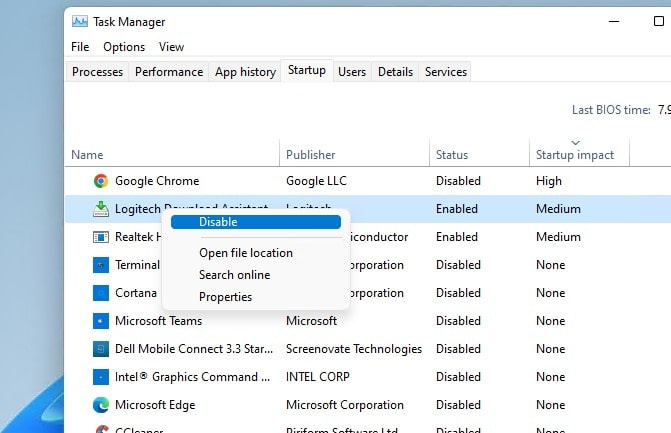
تغيير خيارات الشحن في Windows
في نظام التشغيل Windows ، يوجد إعداد ينظم الشحن للتوقف تلقائيًا عند موضع معين. على سبيل المثال ، يتم ضبط الشحن على التوقف عندما تصل البطارية إلى 80٪.
إذا كان الأمر كذلك ، فلن تعمل عملية الشحن مرة أخرى عندما تصل إلى هذا الرقم. لتغيير هذه الإعدادات ، يمكنك فتح الإعدادات في Windows في الزاوية اليسرى السفلية.
- اضغط على مفتاح Windows + X وحدد الإعدادات ثم انتقل إلى خيار النظام
- حدد خيار الطاقة والسكون ، ثم انقر فوق 'إعدادات الطاقة الإضافية على الجانب الأيمن من الشاشة ؛
- حدد خيار تغيير إعدادات الخطة ، ثم اضبطه على الإعداد الافتراضي أو كما يحلو لك.
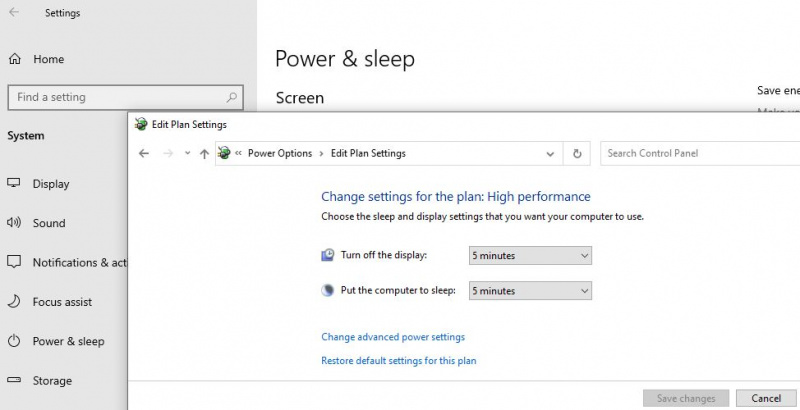
قم بتحديث أو إعادة تثبيت برنامج تشغيل البطارية
إذا كان الكمبيوتر المحمول الخاص بك يستخدم Windows 10 بالفعل ، فيمكن تحديث برنامج تشغيل البطارية من خلال:
للحصول على أحدث برامج التشغيل لجهازك ، نوصي بزيارة صفحة دعم الشركات المصنعة للتنزيل.
- انقر بزر الماوس الأيمن فوق رمز Windows وحدد إدارة الأجهزة ؛
- انقر أو وسّع خيار البطارية حتى يظهر الخياران 'Microsoft AC Adapter' و 'Microsoft ACPI-Compliant Control Method Battery' ؛
- انقر بزر الماوس الأيمن فوق كل خيار من هذه الخيارات وحدد خصائص ؛
- انتقل إلى خيار برنامج التشغيل ثم انقر على 'تحديث برنامج التشغيل' ؛
- أعد تشغيل الكمبيوتر المحمول وقم بإقرانه مرة أخرى بكابل الشاحن.
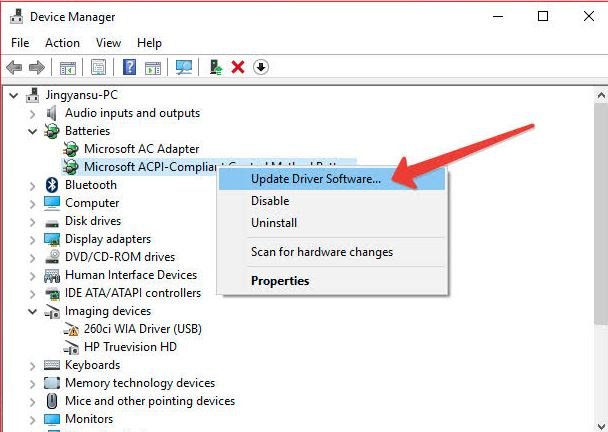
ومع ذلك ، إذا تم تنفيذ جميع الطرق المذكورة أعلاه ولكن تعذر شحن بطارية الكمبيوتر المحمول ، فمن الجيد الذهاب إلى مركز خدمة رسمي من العلامة التجارية لأجهزة الكمبيوتر المحمول المستخدمة.
اقرأ أيضًا:
- كمبيوتر محمول يعمل بنظام Windows 10 يقول موصول لكن لا يشحن؟ جرب هذه الحلول
- كيفية إصلاح لوحة اللمس في الكمبيوتر المحمول لا تعمل بشكل صحيح في نظام التشغيل Windows 10
- لن يتم تشغيل الكمبيوتر المحمول حتى عند توصيله بمصدر طاقة؟ جرب هذه الحلول
- تشير شاشة الكمبيوتر إلى أن الإدخال غير مدعوم. هنا 3 حلول العمل
- 7 خطوات استكشاف الأخطاء وإصلاحها الأساسية لإصلاح مشاكل Windows 10
